Version [77333]
Dies ist eine alte Version von HBSymbolLeiste erstellt von ChristophBieramperl am 2017-03-05 15:43:50.

Formatierungen über die Symbolleiste
Formatierung von Überschriften
| Formatierungs- zeichen | Eingabetext | Darstellung | Erklärung |
|---|---|---|---|
| ======Überschrift 1====== | Überschrift 1 | Formatierung einer wirklich großen Überschrift. | |
| =====Überschrift 2===== | Überschrift 2 | Formatierung einer ziemlich großen Überschrift. | |
| ====Überschrift 3==== | Überschrift 3 | Formatierung einer mittleren Überschrift. | |
| ===Überschrift 4=== | Überschrift 4 | Formatierung einer nicht so großen Überschrift. | |
| ==Überschrift 5== | Überschrift 5 | Formatierung einer kleineren Überschrift. |
Weitere Textformatierungen
| Formatierungs- zeichen | Eingabetext | Darstellung | Erklärung |
|---|---|---|---|
| **Fette Schrift** | Fette Schrift | Fett geschriebener Text. | |
| //Kursive Schrift// | Kursive Schrift | Kursiv geschriebener Text. | |
| __Unterstrichene Schrift__ | Unterstrichene Schrift | Unterstrichener Text. | |
| ++Durchgestrichene Schrift++ | Durchgestrichene Schrift | Durchgestrichener Text. |
| Formatierungs- zeichen | Eingabetext | Darstellung | Erklärung |
|---|---|---|---|
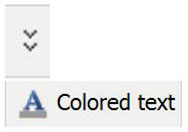 | Zum Beispiel: {{color text="Beispieltext" c="red"}} | Beispieltext | Farbiger Text Wenn Sie in der Symbolleiste auf dem Markdown Editor (zwei Pfeile nach unten) Colored Text auswählen, können Sie für Ihren Text eine bestimmte Farbe angeben. |
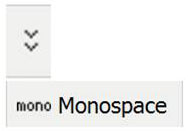 | ##Beispieltext## | Beispieltext | Wenn Sie in der Symbolleiste auf dem Markdown Editor (zwei Pfeile nach unten) Monospace auswählen, wird der Text in einer unproportionalen Schriftart und mit einer leichten Texthervorhebungsfarbe dargestellt. |
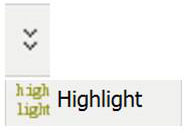 | ''Beispieltext'' | Beispieltext | Wenn Sie in der Symbolleiste auf dem Markdown Editor (zwei Pfeile nach unten) Highlight auswählen, wird Ihr Text hervorgehoben. |
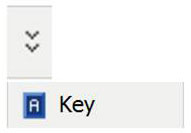 | #%Beispieltext#% | Beispieltext | Wenn Sie in der Symbolleiste auf dem Markdown Editor (zwei Pfeile nach unten) Key auswählen, wird der Text als Button dargestellt, der z.B. mit einem Link verbunden werden kann. |
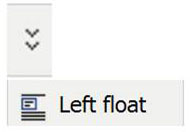 | << links "schwimmende" Box << | links "schwimmende" Box | Wenn Sie in der Symbolleiste auf dem Markdown Editor (zwei Pfeile nach unten) Left float auswählen, wird der Text in einer schwimmenden Box am linken Rand dargestellt. |
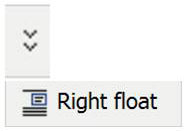 | >> rechts "schwimmende" Box >> | rechts "schwimmende" Box | Wenn Sie in der Symbolleiste auf dem Markdown Editor (zwei Pfeile nach unten) Right float auswählen, wird der Text in einer schwimmenden Box am rechten Rand dargestellt. |
| @@Beispieltext@@ |
Beispieltext
| Wenn Sie in der Symbolleiste Center text auswählen, wird der Text zentriert. | |
| - Beispieltext | - Beispieltext | Wenn Sie in der Symbolleiste List auswählen, wird eine Liste in Form von Aufzählungspunkten erstellt. | |
| 1) Beispieltext | 1) Beispieltext | Wenn Sie in der Symbolleiste Numbered list auswählen, wird eine nummerierte Liste erstellt. | |
| & Beispieltext | &Beispieltext | Wenn Sie in der Symbolleiste Inline comments auswählen, werden eingezogene Kommentare erstellt. | |
| Beispieltext | Beispieltext | Wenn Sie in der Symbolleiste Indent auswählen, wird der Text eingerückt. (Hinweis: funktioniert innerhalb einer Zelle/Tabelle nicht!) | |
| Beispieltext | Beispieltext | Wenn Sie in der Symbolleiste Outdent auswählen, wird der Text ausgerückt. (Hinweis: funktioniert innerhalb einer Zelle/Tabelle nicht!) | |
| ---- | | Wenn Sie in der Symbolleiste Line auswählen, wird eine Linie erstellt. | |
| [[http://www.hs-schmalkalden.de Website Hochschule Schmalkalden]] | Website Hochschule Schmalkalden | Wenn Sie in der Symbolleiste Hyperlink auswählen, wird ein Hyperlink erstellt. | |
| {{image url="Logo.jpg" title="Logo HS Schmalkalden" alt="Logo Hochschule Schmalkalden" width="200"}} |  | Wenn Sie in der Symbolleiste Image auswählen, können Sie eine Bild einfügen. | |
| |=|Beispieltext|=|Beispieltext|| ||Beispieltext||Beispieltext|| | Hinweis: Eine Tabelle kann nicht innerhalb einer Zelle erstellt werden. | Wenn Sie in der Symbolleiste Table auswählen, wird eine Tabelle erstellt. | |
| http://www.hs-schmalkalden.de | http://www.hs-schmalkalden.de | Wenn Sie in der Symbolleiste Raw HTML auswählen, können Sie eine HTML-Adresse darstellen, ohne dass ein Link entsteht. | |
| %%(language-ref) http://www.hs-schmalkalden.de/ %% | http://www.hs-schmalkalden.de/ | Wenn Sie in der Symbolleiste Source Code auswählen, können Sie direkt einen Download von einer anderen Seite anbieten. | |
| Die Funktion Search & Replace ist nur über den Button und nicht über einen Eingabetext erreichbar. Bei Betätigung öffnet sich automatisch ein Fenster am rechten unteren Bildschirmrand. | 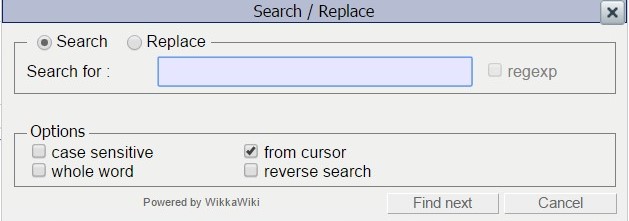 | Wenn Sie in der Symbolleiste Search & Replace auswählen, können Sie nach Schlagworten (oder auch Zeichen, Buchstaben, Wörtern oder ganzen Sätzen) suchen und sie automatisch durch andere Buchstaben, Wörter etc. ersetzen lassen. | |
| Die Funktion Display Shortcuts ist nur über den Button und nicht über einen Eingabetext erreichbar. Bei Betätigung öffnet sich automatisch ein Fenster. | 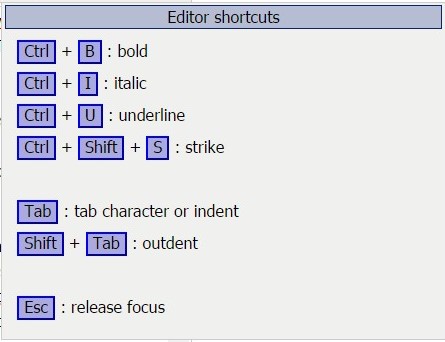 | Wenn Sie in der Symbolleiste Display Shortcuts auswählen, werden Ihnen die Shortcuts angezeigt. | |
| Die Funktion Formatting rules (new window) ist nur über den Button und nicht über einen Eingabetext erreichbar. Bei Betätigung öffnet sich automatisch ein neuer Tab mit dem Formatierungsleitfaden. | 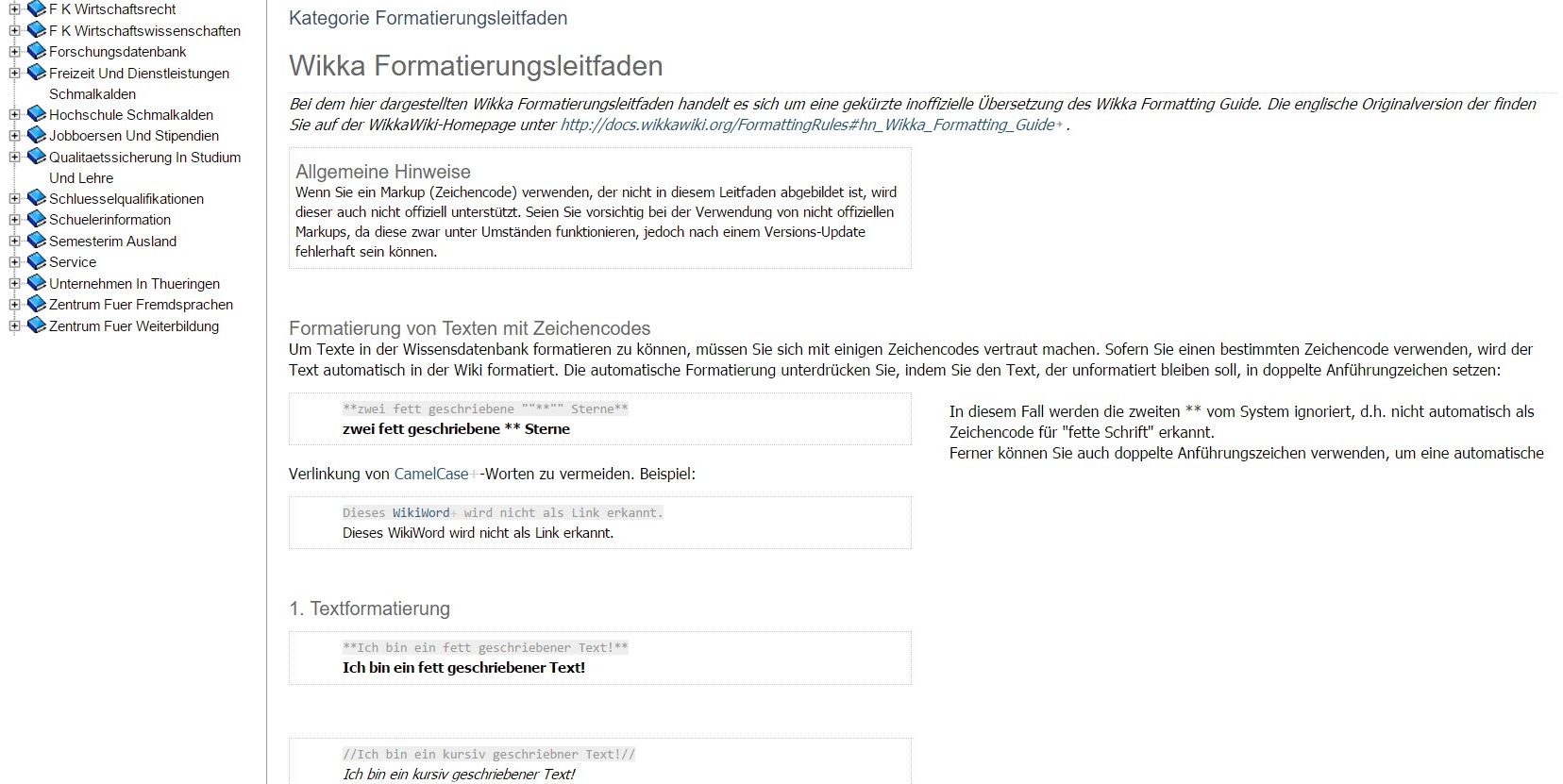 | Wenn Sie in der Symbolleiste Formatting rules (new window) auswählen, wird in einem neuen Tab der Formatierungsleitfaden der Wissensdatenbank der Hochschule Schmalkalden geöffnet. |
| File | Last modified | Size |
|---|---|---|
| Formatierungsleitfaden.jpg | 2023-10-06 18:36 | 255Kb |
| HBSymbol_1.jpg | 2023-10-06 18:36 | 9Kb |
| HBSymbol_10.jpg | 2023-10-06 18:36 | 15Kb |
| HBSymbol_11.jpg | 2023-10-06 18:36 | 15Kb |
| HBSymbol_12.jpg | 2023-10-06 18:36 | 15Kb |
| HBSymbol_13.jpg | 2023-10-06 18:36 | 13Kb |
| HBSymbol_14.jpg | 2023-10-06 18:36 | 14Kb |
| HBSymbol_15.jpg | 2023-10-06 18:36 | 15Kb |
| HBSymbol_16.jpg | 2023-10-06 18:36 | 9Kb |
| HBSymbol_17.jpg | 2023-10-06 18:36 | 9Kb |
| HBSymbol_18.jpg | 2023-10-06 18:36 | 9Kb |
| HBSymbol_19.jpg | 2023-10-06 18:36 | 9Kb |
| HBSymbol_2.jpg | 2023-10-06 18:36 | 9Kb |
| HBSymbol_20.jpg | 2023-10-06 18:36 | 10Kb |
| HBSymbol_21.jpg | 2023-10-06 18:36 | 10Kb |
| HBSymbol_22.jpg | 2023-10-06 18:36 | 8Kb |
| HBSymbol_23.jpg | 2023-10-06 18:36 | 9Kb |
| HBSymbol_24.jpg | 2023-10-06 18:36 | 10Kb |
| HBSymbol_25.jpg | 2023-10-06 18:36 | 10Kb |
| HBSymbol_26.jpg | 2023-10-06 18:36 | 9Kb |
| HBSymbol_27.jpg | 2023-10-06 18:36 | 11Kb |
| HBSymbol_28.JPG | 2023-10-06 18:36 | 10Kb |
| HBSymbol_29.JPG | 2023-10-06 18:36 | 9Kb |
| HBSymbol_3.jpg | 2023-10-06 18:36 | 9Kb |
| HBSymbol_30.JPG | 2023-10-06 18:36 | 10Kb |
| HBSymbol_31.jpg | 2023-10-06 18:36 | 46Kb |
| HBSymbol_32.jpg | 2023-10-06 18:36 | 42Kb |
| HBSymbol_4.jpg | 2023-10-06 18:36 | 9Kb |
| HBSymbol_5.jpg | 2023-10-06 18:36 | 9Kb |
| HBSymbol_6.jpg | 2023-10-06 18:36 | 9Kb |
| HBSymbol_7.jpg | 2023-10-06 18:36 | 9Kb |
| HBSymbol_8.jpg | 2023-10-06 18:36 | 9Kb |
| HBSymbol_9.jpg | 2023-10-06 18:36 | 9Kb |
| Logo.jpg | 2023-10-06 18:36 | 704Kb |
| SearchReplace.jpg | 2023-10-06 18:36 | 47Kb |
| Shortcuts.jpg | 2023-10-06 18:36 | 50Kb |
Diese Seite wurde noch nicht kommentiert.





